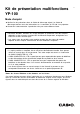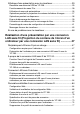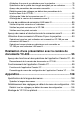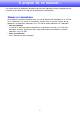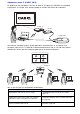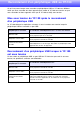Kit de présentation multifonctions YP-100 Mode d’emploi z Veuillez lire les précautions dans le Guide de démarrage séparé. Le Guide de démarrage contient aussi des informations sur la connexion du YP-100 à un projecteur. z Conservez la documentation à portée de main pour toute référence future. • Microsoft, Windows, Windows XP, le logo Windows et PowerPoint sont des marques déposées ou des marques commerciales de Microsoft Corporation, enregistrées aux États-Unis et dans d’autres pays.
Sommaire À propos de ce manuel................................................... 5 Termes et conventions................................................................................... 5 À propos des fonctions USB du YP-100 ....................... 6 Raccordement d’un périphérique USB au YP-100 ....... 9 Mise sous tension du YP-100 après le raccordement d’un périphérique USB................................................................................................................
Affichage d’une présentation avec le visualiseur..................................29 Raccorder une mémoire USB au YP-100 .................................................... 29 Fonctionnement du menu File...................................................................... 30 Utilisation du menu de présentations ........................................................... 35 Opérations pendant la projection du contenu de fichiers d’images.............. 37 Opérations pendant un diaporama.....................
Attribution d’un nom à un ordinateur pour la projection ............................... 78 Spécification de la qualité des images envoyées par un ordinateur ............ 78 Aperçu des paramètres de connexion manuelle.......................................... 79 Rétablissement des réglages par défaut des paramètres de la fonction Sans fil du YP-100.......................................................................... 83 Affichage de l’aide de la connexion sans fil ........................................
À propos de ce manuel... Ce manuel décrit les différentes opérations pouvant être effectuées lorsqu’un périphérique est raccordé au port USB du YP-100 (Kit de présentation multifonctions). Termes et conventions De nombreuses procédures décrites dans ce manuel doivent être effectuées sur le YP-100 et sur l’ordinateur. Les termes et conventions utilisées dans ce manuel ont pour but de différencier les opérations effectuées sur le YP-100 de celles effectuées sur l’ordinateur.
À propos des fonctions USB du YP-100 Le port USB du YP-100 permet de raccorder un périphérique USB et de l’utiliser comme source pour la projection d’images. Mémoire USB Vous pouvez raccorder une mémoire USB du commerce au port USB du YP-100 pour projeter les images et les films qu’elle contient dans la mesure où le projecteur est aussi raccordé au YP-100. XJ-S30, etc. YP-100 Mémoire USB Voir ce qui suit pour un complément d’informations.
Adaptateurs sans fil (CASIO YW-2) En établissant une connexion LAN sans fil entre le YP-100 et un ordinateur et raccordant le projecteur au YP-100, vous pouvez projeter le contenu de l’écran de l’ordinateur. XJ-S30, etc. YP-100 CASIO YW-2 Vous pouvez connecter jusqu’à quatre ordinateurs simultanément au YP-100 par une connexion LAN sans fil. À l’aide de la télécommande fournie avec le YP-100 vous pouvez sélectionner l’écran que vous voulez projeter parmi les quatre ordinateurs. XJ-S30, etc.
Caméra de documents (CASIO YC-400) La caméra de documents CASIO YC-400 peut être reliée au port USB du YP-100 pour la projection d’images de documents posés sur la platine à documents de la YC-400. XJ-S30, etc. YP-100 YC-400 USB Pour le détail, voir “Réalisation d’une présentation avec la caméra de documents YC-400” à la page 95.
Raccordement d’un périphérique USB au YP-100 Ce qu’il se passe lorsque vous raccordez un périphérique USB au YP-100 sera différent selon que vous raccordez les deux appareils puis mettez le YP-100 sous tension ou que vous raccordez les deux appareils alors que le YP-100 est déjà sous tension. Mise sous tension du YP-100 après le raccordement d’un périphérique USB Le YP-100 effectue les opérations suivantes si vous le mettez sous tension lorsqu’un périphérique USB est raccordé au port USB.
Installation du logiciel du YP-100 Procédez de la façon suivante pour installer le logiciel fourni avec le YP-100 sur votre ordinateur.
Installer le logiciel 1 Insérez le CD-ROM fourni dans le lecteur de CD-ROM de votre ordinateur. 2 3 Sélectionnez le logiciel que vous voulez installer. 4 Cliquez sur le bouton [Next] qui apparaît dans les différentes boîtes de dialogue. z La boîte de dialogue suivante apparaît. Cliquez sur le bouton [Install]. z L’installation commence. z Si votre ordinateur fonctionne sous Windows XP et la boîte de dialogue suivante apparaît, cliquez sur le bouton [Continuer].
z La boîte de dialogue suivante apparaît lorsque l’installation est terminée. 5 Cliquez sur le bouton [Finish].
Projection des images d’une présentation depuis une mémoire USB Les opérations suivantes sont décrites dans cette section.
Types de données pris en charge pour la lecture Les types de données d’images mentionnés ci-dessous peuvent être lus à l’aide du visualiseur du YP-100. z Fichiers d’images de format JPEG (jpg, jpeg, jpe) et de format BMP (bmp) • Les fichiers d’images d’environ 6 Moctets peuvent être lus. • Les fichiers d’images JPEG progressifs ne peuvent pas être lus. z Les fichiers de films de format MP4 (mp4) et les fichiers de films de format AVI (avi) enregistrés avec un appareil photo numérique CASIO.
Fonctions principales du EZ-Converter Conversion de fichiers PowerPoint • Conversion de fichiers PowerPoint de 500 pages au maximum • Prise en charge des fichiers créés avec PowerPoint 2000, 2002, 2003 pour Windows • Édition des données de présentation converties avec le EZ-Converter Important! Les animations des fichiers PowerPoint ne sont pas prises en charge. L’effet de transition d’images utilisé est celui qui a été spécifié par le fichier de présentation EZ-Converter.
Création de nouvelles données de présentation Vous pouvez utiliser le EZ-Converter de deux façons pour créer de nouvelles présentations: en convertissant un fichier PowerPoint (voir ci-dessous) ou en insérant vous-même des fichiers d’images dans les données de présentation (page 18). Création de données de présentation par conversion d’un fichier PowerPoint Cette procédure permet de créer une présentation contenant toutes les pages d’un fichier PowerPoint.
4 Sélectionnez le fichier PowerPoint que vous voulez convertir et cliquez sur [Open]. z La conversion du fichier PowerPoint commence, et ceci est indiqué dans la boîte de dialogue par une barre de progression. z Lorsque la conversion est terminée, la fenêtre EZ-Converter réapparaît avec les vignettes des images converties. Numéro de l’image sélectionnée (depuis le début) Nombre total d’images Zone d’affichage des fichiers d’images 5 Ajoutez, supprimez, déplacez et éditez les images, si nécessaire.
Remarque z Au lieu d’effectuer les étapes 3 et 4 ci-dessus, vous pourriez aussi simplement déposer un fichier PowerPoint dans la fenêtre EZ-Converter. z Lors de la conversion d’un fichier PowerPoint en données de présentation, un dossier contenant les fichiers d’images et le fichier de présentation est créé. Exemple: Lors de la conversion d’un fichier PowerPoint de 50 pages nommé “MeetingDocuments”. MeetingDocuments (Dossier) MeetingDocuments.plf Fichier de présentation MeetingDocuments001.
3 Déposez les fichiers sélectionnés dans la fenêtre EZ-Converter. z Les fichiers d’images sont insérés dans les données de présentation et leurs vignettes apparaissent dans la fenêtre EZ-Converter. 4 Ajoutez, supprimez, déplacez et éditez les images, si nécessaire. 5 Paramétrez les options de lecture de la présentation. 6 Pour sauvegarder les données de présentation, cliquez sur le bouton [Save]. z Pour le détail, voir “Édition de données de présentation” (page 20).
2 3 Réglez les paramètres dans la boîte de dialogue de la façon suivante. Si vous voulez faire ceci lors de la conversion d’un fichier PowerPoint en données de présentation : Sélectionnez ce réglage : Sauvegarder les fichiers d’images sous forme de fichiers JPEG de haute qualité. [High-quality] Sauvegarder les fichiers d’images sous forme de fichiers JPEG plus compressés. [Normal-quality] Après avoir sélectionné le réglage souhaité, cliquez sur le bouton [OK].
Remarque Au lieu d’effectuer les opérations 2 et 3 ci-dessus, vous pouvez aussi cliquer sur ou sélectionner [Add Image to Presentation File] dans le menu [Edit]. Ensuite dans la boîte de dialogue qui apparaît, sélectionnez le fichier d’image devant être ajouté aux données de présentation. Ce fichier sera inséré dans les données de présentation immédiatement à la suite de l’image sélectionnée à l’étape 1 ci-dessus.
Paramétrage pour la lecture des données de présentation Vous pouvez régler les paramètres suivants pour lire les données de présentation EZ-Converter avec le visualiseur du YP-100. • Changement manuel ou automatique d’images • Durée d’affichage de chaque image pendant le changement automatique d’images • Marche ou arrêt de la lecture répétée • Effet des transitions d’images Remarque Les réglages effectués pour la lecture sont sauvegardés dans le fichier de présentation (plf).
3 4 Réglez les paramètres suivants dans la boîte de dialogue. Si vous voulez faire ceci: Faites ceci: Changez vous-même les images pendant la présentation Sélectionnez [Manual] pour [Display Interval]. Laisser les images changer automatiquement pendant la présentation Sélectionnez [Auto] pour [Display Interval]. Spécifier l’intervalle lors du changement automatique d’images z Ce paramètre n’est disponible que lorsque [Auto] est sélectionné pour [Display Interval].
Effets de transition d’images Lorsque “On” est sélectionné pour le paramètre “Image Transition Effet” dans la boîte de dialogue “Presentation File Setup”, vous pouvez sélectionner l’effet visuel qui sera utilisé chaque fois que l’image changera. Voici quelques exemples des effets de transition d’images disponibles.
Sauvegarde des données de présentation Procédez de la façon suivante pour sauvegarder les données de présentation dans une mémoire USB ou sur le disque dur d’un ordinateur. Sauvegarder les données de présentation dans un nouveau fichier 1 Effectuez les opérations indiquées dans “Création de nouvelles données de présentation” (page 16). 2 Si vous voulez sauvegarder les données de présentation dans une mémoire USB, raccordez celle-ci au port USB de l’ordinateur.
Remarque Les fichiers de présentation suivants sont créés lors de la sauvegarde. Exemple: Si vous tapez le nom de dossier “Market Data 2006” pour une présentation de 50 images. Market Data 2006 (Dossier) Market Data 2006.plf Fichier de présentation Market Data 2006 001.jpg Market Data 2006 002.jpg Market Data 2006 003.jpg Fichiers d’images : Market Data 2006 050.
Ouverture de données de présentation Procédez de la façon suivante pour ouvrir les données de présentation pour les éditer ou les sauvegarder sous un autre nom. Remarque Pour ouvrir les données de présentation, spécifiez un fichier de présentation (plf). Ouvrir les données d’une présentation 1 Si les données de présentation que vous voulez ouvrir se trouvent dans une mémoire USB, raccordez la mémoire au port USB de l’ordinateur.
Aperçu des menus et des boutons du EZ-Converter Cette section décrit les commandes des menus et les boutons du EZ-Converter qui apparaissent sur la fenêtre EZ-Converter.
Affichage d’une présentation avec le visualiseur Le visualiseur est une application du YP-100 qui permet de voir les images et les films enregistrés dans une mémoire USB raccordée au YP-100. Le visualiseur se met automatiquement en marche lorsque vous raccordez au port USB du YP-100 une mémoire USB, dans la mesure où celle-ci est compatible (voir “Mémoires USB prises en charge” à la page 13).
Remarque z Seuls les fichiers dont le format est reconnu par le YP-100 (jpg, jpeg, jpe, bmp, avi, mp4) apparaissent dans le menu de fichiers. Notez que même si un fichier apparaît dans le menu de fichiers, il n’est pas certain qu’il pourra être affiché ou lu par le YP-100. z Le menu de fichiers montre le contenu de la mémoire USB dans l’ordre suivant: dossiers, fichiers de films, fichiers d’images.
Basculer sur l’affichage de vignettes ou l’affichage arborescent 1 Appuyez sur la touche [FUNC]. z Le menu de fonctions du visualiseur apparaît. 2 Utilisez la touche [T] pour amener le surlignement sur “Format écran”, puis appuyez sur la touche [ENTER]. z Vous basculez sur l’affichage de vignettes ou l’affichage arborescent. Faire défiler les pages du menu Pour passer aux pages de menu suivantes, appuyez sur la touche [ ]. Pour revenir aux pages de menu précédentes, appuyez sur la touche [U].
Sélectionner un fichier ou un dossier Affichage de vignettes Utilisez les touches directionnelles pour amener le surlignement sur le fichier ou le dossier que vous voulez sélectionner. Surlignement Affichage arborescent Utilisez les touches directionnelles [S] et [T] pour amener le surlignement sur le fichier ou dossier que vous voulez sélectionner.
Ouvrir un dossier 1 Utilisez les touches directionnelles pour sélectionner le fichier que vous voulez ouvrir. 2 Appuyez sur la touche [ENTER]. z Le dossier sélectionné s’ouvre et son contenu apparaît sous forme de menu. z Sur l’affichage arborescent vous pouvez aussi appuyer sur la touche [X] au lieu de la touche [ENTER]. Fermer le dossier actuel et passer au niveau suivant Affichage de vignettes Appuyez sur la touche [ESC]. Affichage arborescent Appuyez sur la touche [ESC] ou sur la touche [W].
Remarque z Le diaporama montre les fichiers d’images (jpg ou bmp) inclus dans le même dossier que le fichier d’image sélectionné à l’étape 1 de la procédure précédente. Tous les autres fichiers sont ignorés. z Pour le détail sur les opérations pouvant être effectuées pendant un diaporama, voir “Opérations pendant un diaporama” (page 38).
Utilisation du menu de présentations Le dossier inclus dans le fichier de présentation créé avec le logiciel EZ-Converter (page 14) fourni avec le YP-100 est appelé “dossier de présentation”. Les dossiers de présentation apparaissent avec les autres dossiers dans le menu de fichiers du visualiseur, et ils ne se distinguent pas des autres dossiers.
Effectuer un diaporama en exécutant un fichier de présentation 1 Utilisez les touches [T] et [S] pour amener le surlignement sur le fichier de présentation que vous voulez exécuter. 2 Appuyez sur la touche [ENTER] ou sur la touche [ 3 Pour arrêter le diaporama, appuyez sur la touche [ESC]. ]. z Le fichier de présentation actuellement sélectionné est exécuté.
Opérations pendant la projection du contenu de fichiers d’images Faire défiler les fichiers d’images Utilisez les touches [X] et [W]. Pour faire ceci: Appuyez sur cette touche: Afficher le contenu du fichier d’image suivant [X] Afficher le contenu du fichier d’image précédent [W] Remarque Si le fichier sélectionné est trop grand pour la zone de projection, le message “Impossible d’afficher un fichier d’image.” apparaît. Réorienter une image Utilisez les touches [S] et [T].
Opérations pendant un diaporama Arrêter momentanément le diaporama pendant le changement automatique d’images Appuyez sur la touche [ ]. Redémarrer le diaporama pendant le changement automatique d’images Appuyez sur la touche [ ]. Faire défiler les fichiers d’images pendant un diaporama Utilisez les touches directionnelles.
Erreur de démarrage de diaporama Le message d’erreur suivant peut apparaître si vous essayez de démarrer un diaporama avec la procédure “Démarrer un diaporama par une image particulière” (page 33), “Effectuer un diaporama en exécutant un fichier de présentation” (page 36) ou “Démarrer un diaporama par l’image actuellement affichée” (page 37). There is a problem with the slideshow setup file. Cannot start the slideshow. (Le fichier de configuration du diaporama présente un problème.
Opérations pendant la lecture du fichier d’un film Vous pouvez effectuer les opérations suivantes pendant la lecture du fichier d’un film. Pour faire ceci: Effectuez cette opération: Interrompre la lecture du film Appuyez sur la touche [ENTER]. Pour poursuivre la lecture après la pause, appuyez de nouveau sur la touche [ENTER]. Reculer rapidement Appuyez sur la touche [W]. Avancer rapidement Appuyez sur la touche [X]. Arrêter la lecture Appuyez sur [ESC].
Paramétrage du menu de configuration du visualiseur Vous pouvez utiliser le menu de configuration du visualiseur pour paramétrer l’affichage du visualiseur et exécuter une présentation avec des réglages de lecture différents de ceux qui ont été enregistrés avec les données de présentation à l’aide du EZ-Converter.
3 Ce que vous devez faire ensuite diffère selon que [ENTER] est affiché ou non à la droite du paramètre que vous êtes en train de régler (celui qui est surligné). Si [ENTER] est affiché: a. Appuyez sur la touche [ENTER]. b. Dans le menu qui apparaît, utilisez [T] et [S] pour amener le surlignement sur le paramètre que vous voulez sélectionner. Exemple: Le menu qui apparaît lorsque “Réglage ordre affichage” est sélectionné à l’étape 2 ci-dessus est le suivant. c. Appuyez sur la touche [ENTER].
Contenu du menu de configuration du visualiseur Cette section décrit en détail les éléments figurant dans le menu de configuration du visualiseur. Nom du paramètre Description Zoom Image Spécifie si les images doivent être agrandies ou réduites pour remplir la zone de projection, si elles ne sont pas de taille XGA. Zoom: Activation du zoom. Pas de zoom: Désactivation du zoom. Réglage ordre affichage Spécifie la suite des images dans le menu de fichiers ou le menu de présentations.
Nom du paramètre Description Répétition de diaporama Spécifie si le diaporama et les fichiers de films doivent être répétés à la fin du diaporama. Oui: Le diaporama et les films doivent être répétés. Non: Le diaporama et les films ne doivent pas être répétés. Affichage séquence Spécifie la taille d’affichage lors de la lecture du fichier d’un film. Zoom: Agrandissement à la taille de la zone de projection. Pas de zoom: Spécification de la taille originale du film.
Messages d’erreur du visualiseur Message Cause Action requise Problème avec le fichier de paramétrage de diaporama. Le diaporama ne peut pas commencer. Le fichier de présentation créé avec le EZ-Converter présente un problème. Utilisez le EZ-Converter pour recréer toutes les données de présentation (fichier de présentation et fichiers d’images) et sauvegardez les nouvelles données dans la mémoire USB. Le dossier ne contient pas de fichiers d’images.
En cas de problème avec le visualiseur Certains dossiers et/ou fichiers n’apparaissent pas dans le menu de fichiers • Tous les dossiers et/ou fichiers inclus dans un dossier n’apparaissent pas, si ce dossier contient plus de 999 dossiers et/ou fichiers. Dans ce cas, réduisez le nombre de dossiers et/ou de fichiers dans le dossier. • Le visualiseur peut afficher jusqu’à 10 niveaux de dossiers imbriqués dans le cas d’une mémoire USB. Au-delà de ce nombre les dossiers ne sont pas affichés par le visualiseur.
Réalisation d’une présentation par une connexion LAN sans fil (Projection du contenu de l’écran d’un ordinateur par une connexion LAN sans fil) Cette section explique comment établir une connexion LAN sans fil entre le YP-100 et un ordinateur, et comment projeter le contenu de l’écran de l’ordinateur par la connexion LAN sans fil.
Préparation de l’ordinateur pour une connexion LAN sans fil avec le YP-100 Avant d’effectuer les opérations mentionnées dans cette section, préparez votre ordinateur de la façon suivante. Si vous utilisez l’adaptateur sans fil YW-2 1 Sur votre ordinateur, installez le logiciel “Wireless Connection” depuis le CD-ROM fourni avec le YP-100. z Pour le détail, voir “Installation du logiciel du YP-100” (page 10). 2 Raccordez l’adaptateur sans fil YW-2 au port USB de votre ordinateur.
À propos de la connexion LAN sans fil du YP-100 Fonction Sans fil et logiciel de Connexion sans fil Le YP-100 présente une fonction nommée “Wireless” (Sans fil) pouvant être utilisée pour paramétrer la connexion LAN sans fil entre lui-même et l’ordinateur et pour effectuer des opérations (affichage des informations concernant la connexion, changement d’ordinateurs lorsque plusieurs ordinateurs sont connectés par une connexion LAN sans fil, etc.) après l’établissement d’une connexion.
Établissement d’une connexion LAN sans fil entre YP100 et un ordinateur La méthode que vous devez utiliser pour établir une connexion sans fil entre le YP-100 et un ordinateur dépend du type de connexion souhaitée. Vous devez avant savoir si vous voulez établir une connexion simple ou une connexion manuelle. Un YP-100 et un ordinateur Dans ce cas, établissez une connexion simple.
Connexion LAN sans fil de base Cette section explique le paramétrage de base d’une connexion LAN sans fil entre le YP-100 et un ordinateur. z Cette section présente le paramétrage de base pour une connexion LAN sans fil entre le YP-100 et un seul ordinateur, ou entre le YP-100 et plusieurs ordinateurs. Pour le détail sur l’amélioration de la sécurité et sur les réglages nécessaires pour la connexion à un point d’accès LAN sans fil, voir “Paramètres détaillés d’une connexion LAN sans fil” (page 64).
Établissement d’une connexion LAN sans fil avec un seul ordinateur par une connexion simple Établir une connexion LAN sans fil entre un seul ordinateur et le YP-100 Remarque C’est le type de connexion le plus simple. Les explications suivantes montrent comment utiliser le profil de connexion du YP-100 nommé “Connexion simple 1” pour établir une connexion LAN sans fil avec un seul ordinateur.
5 Raccordez l’adaptateur sans fil YW-2 au port USB de votre ordinateur. 6 Ouvrez le logiciel de connexion sans fil en double-cliquant sur l’icône sur le bureau de votre ordinateur, ou bien effectuez les sélections suivantes à partir du menu [démarrer] de Windows : [Tous les programmes] - [CASIO] - [Wireless Connection]. z La première fois que vous raccordez un adaptateur sans fil, le message suivant apparaît sur l’écran de l’ordinateur. Dans ce cas, cliquez sur le bouton [Continuer].
Remarque Un message similaire à “Wireless Connection.exe is trying to access the Internet” (Wireless Connection.exe tente d’accéder à Internet) peut apparaître si vous utilisez un antivirus sur votre ordinateur. Dans ce cas, sélectionnez “Always allow (access)” (Toujours autoriser l’accès) dans la boîte de dialogue. 7 Pour arrêter la connexion sans fil, cliquez sur le bouton [×] dans le coin supérieur droit de la fenêtre de connexion sans fil, ou bien sélectionnez [Exit] dans le menu [Connection].
2 Créer des profils de connexion pour les ordinateurs 1 Ouvrez le logiciel de Connexion sans fil sur le premier ordinateur. 2 Sur la fenêtre de connexion sans fil du premier ordinateur, sélectionnez “Switch Connection Profile” dans le menu “Connection”. z En principe il devrait s’ouvrir automatiquement lorsque vous raccordez l’adaptateur sans fil YW-2 au port USB de l’ordinateur.
4 Réglez les paramètres dans la boîte de dialogue. z Ici, nous allons utiliser les réglages suivants. Élément de la boîte de dialogue Réglage Profile Name Test SSID CASIO_DPJ Access Mode Ad Hoc Security Setup WEP WEP Key Format ASCII/128bit WEP Key/WPA/WPA2 Pass Phrase 1234567890abc DHCP Off IP Address 192.168.100.1 Subnet Mask 255.255.255.0 Default Gateway 0.0.0.
3 Utiliser un profil de connexion manuelle pour établir une connexion LAN sans fil entre le premier ordinateur et le YP-100 Remarque Effectuez les opérations suivantes pendant que la boîte de dialogue du profil de connexion est affichée à la fin de “2 Créer des profils de connexion pour les ordinateurs” (page 55). 1 Utilisez le profil de connexion simple pour établir une connexion LAN sans fil entre le premier ordinateur et le YP-100.
7 Continuez de cliquer sur le bouton [OK] dans les boîtes de dialogue qui apparaissent. z En cliquant sur le bouton [OK] en réponse au message “Overwrite it?” vous transmettez les réglages du premier ordinateur au YP-100. À ce moment, les réglages de la connexion manuelle 1 du YP-100 sont remplacés par les réglages “Test” du profil de connexion de l’ordinateur (voir l’étape 3 ci-dessus). L’adresse IP sera remplacée par l’adresse IP du profil de connexion de l’ordinateur plus 1.
le message qui apparaît sur l’écran de l’ordinateur. 13 Vérifiez z Lorsque l’ordinateur détecte le YP-100, une boîte de dialogue de sélection de périphérique raccordé, similaire à la suivante, apparaît. Si d’autres YP-100 (ou projecteurs de données XJ-S35) avec adaptateurs sans fil sont raccordés ici, tous ceux qui sont détectés apparaissent dans la liste. le surlignement sur le YP-100 auquel vous voulez vous connecter et 14 Amenez cliquez sur le bouton [OK].
la fenêtre de connexion sans fil, sélectionnez “Options” dans le menu 15 Sur “Tools”. z La boîte de dialogue de paramétrage des options apparaît. la case “User Name”, désignez le nom de l’utilisateur (le nom qui doit 16 Dans apparaître dans la zone de projection lorsque le contenu de l’écran de l’ordinateur est projeté) pour l’ordinateur dont vous êtes en train de faire les réglages. z Vous pouvez désigner un nom de 10 caractères comme nom d’utilisateur. 17 Cliquez sur le bouton [OK].
la fenêtre de connexion sans fil, cliquez sur les boutons de sélection de 18 Dans zone de projection et cliquez sur le bouton . z Le contenu de l’écran de l’ordinateur est projeté et remplit toute la zone de projection. À ce moment, le nom de l’utilisateur apparaît dans le coin supérieur gauche de la zone de projection. la télécommande du YP-100, appuyez sur la touche [ ]. 19 Sur z Un menu d’utilisateurs similaire au suivant apparaît.
4 Utiliser le profil de connexion manuelle pour établir une connexion LAN sans fil entre les autres ordinateurs et le YP-100 Remarque Effectuez les opérations suivantes après avoir effectué les opérations mentionnées dans “2 Créer des profils de connexion pour les ordinateurs” (page 55) et “3 Utiliser un profil de connexion manuelle pour établir une connexion LAN sans fil entre le premier ordinateur et le YP-100” (page 57).
4 Sur la fenêtre de connexion sans fil, sélectionnez “Options” dans le menu “Tools”. z La boîte de dialogue de paramétrage des options apparaît. 5 Dans la case “User Name”, désignez le nom de l’utilisateur (le nom qui doit apparaître dans la zone de projection lorsque le contenu de l’écran de l’ordinateur est projeté) pour l’ordinateur dont vous êtes en train de faire les réglages. z Vous pouvez désigner un nom de 10 caractères comme nom d’utilisateur. 6 7 Cliquez sur le bouton [OK].
Paramètres détaillés d’une connexion LAN sans fil Cette section explique comment régler les paramètres détaillés pour l’établissement d’une connexion LAN sans fil entre le YP-100 et un ordinateur. z Toutes les opérations mentionnées ici présupposent que vous avez déjà effectué les réglages dans “Connexion LAN sans fil de base” (page 51). z Pour le détail sur la projection après l’établissement d’une connexion, voir “Utilisation d’une connexion LAN sans fil pour la projection” (page 90).
3 Spécifiez votre mot de passe et cliquez sur le bouton [OK]. z Le mot de passe par défaut est “casio”. z La première page de configuration Web, similaire à la suivante, apparaît. Remarque z Pour des raisons de sécurité, changez le mot de passe le plus vite possible. Pour le détail, voir “Changer le mot de passe de connexion à la configuration Web” (page 65). z Vous pouvez aussi afficher la page de configuration Web en sélectionnant “Options” dans la fenêtre “Tools” de la fenêtre de connexion sans fil.
3 Tapez une nouvelle fois votre mot de passe dans la case inférieure “New Password”. 4 Cliquez sur le bouton [Change]. z Si vous saisissez correctement toutes les informations requises, le mot de passe changera et la première page de la configuration Web réapparaîtra. Validation et invalidation de la configuration Web Cette section explique comment invalider la page de configuration Web pour qu’elle ne s’affiche pas lorsque vous utilisez le YP-100.
Commutation du profil de connexion du YP-100 Le YP-100 utilise un des six profils de connexion pour se connecter à un ordinateur par une connexion LAN sans fil. Vous pouvez changer de profil de connexion de la façon suivante. Afficher les informations concernant le profil de connexion actuel du YP-100 1 Lorsque Wireless est indiqué dans la zone de projection, appuyez sur la touche [FUNC] sur la télécommande du YP-100. z Le menu de la fonction Sans fil apparaît.
Commuter le profil de connexion du YP-100 1 Sur la télécommande du YP-100, appuyez sur la touche [ ]. z Le menu de profils de connexion apparaît dans la zone de projection. Le profil de connexion actuellement sélectionné est surligné. 2 Utilisez les touches [T] et [S] pour amener le surlignement sur le profil de connexion que vous voulez sélectionner, puis appuyez sur la touche [ENTER]. z La boîte de dialogue suivante apparaît.
Utiliser la configuration Web pour modifier le profil de connexion du YP-100 depuis un ordinateur Important! Lorsque vous effectuez les opérations suivantes, la connexion LAN sans fil entre le YP100 et l’ordinateur est coupée. Pour la rétablir, reparamétrez la connexion LAN sans fil de l’ordinateur pour que les réglages correspondent à ceux du nouveau profil de connexion du YP-100.
Attribution d’un nom à un YP-100 Vous pouvez utiliser la configuration Web pour attribuer un nom à chaque YP-100 lorsque vous utilisez plusieurs YP-100. Le nom du projecteur apparaît aux endroits suivants. • Dans la case “Nom projecteur” du message “Attente connexion...
Spécification d’un mot de passe de connexion Le mot de passe protège le YP-100 contre un accès malveillant lorsque plusieurs ordinateurs sont connectés par une connexion LAN sans fil à l’aide d’un profil de connexion manuelle. Vous pouvez spécifier s’il faut ou non indiquer le mot de passe de connexion (activer ou non le mot de passe) pour établir une connexion LAN sans fil entre le YP-100 et un ordinateur. Ce mot de passe peut être changé si nécessaire.
Se connecter au YP-100 depuis un ordinateur par une connexion LAN sans fil lorsque le mot de passe est exigé 1 Sur l’ordinateur, effectuez l’opération requise pour vous connecter au YP-100. 2 Sur la fenêtre de connexion sans fil, cliquez sur le bouton 3 Tapez le mot de passe de connexion spécifié pour le YP-100 et cliquez sur le bouton [OK].
Modification des réglages de connexion manuelle du YP-100 Voici quelques exemples où vous devrez peut-être modifier les paramètres de connexion manuelle du YP-100.
Création d’un profil de connexion pour l’ordinateur Après avoir modifié les paramètres du profil de connexion manuelle du YP-100, vous devez modifier les réglages de connexion LAN sans fil (profil de connexion) de l’ordinateur, ou bien vous devez créer un nouveau profil de connexion. Cette section explique comment utiliser le logiciel de Connexion sans fil pour créer un nouveau profil ou pour modifier un profil existant sur l’ordinateur sur lequel un adaptateur sans fil CASIO YW-2 est raccordé.
2 Effectuez les opérations mentionnées dans “Commuter le profil de connexion du YP-100” (page 68) pour régler le profil de connexion du YP-100 sur “Connexion manuelle 3”. z Le message “Attente connexion...” apparaît dans la zone de projection. Vérifiez si l’écran indique bien “Connexion manuelle 3” comme profil de connexion. 3 Sur la fenêtre de connexion sans fil, sélectionnez “Switch Connection Profile” dans le menu “Connection” qui apparaît.
6 Lorsque vous avez effectué tous les réglages souhaités, cliquez sur le bouton [Register]. 7 Dans la boîte de dialogue de confirmation qui apparaît, cliquez sur le bouton [OK]. z Les réglages sont enregistrés sous un nouveau profil de connexion et la boîte de dialogue de commutation du profil de connexion de l’étape 1 réapparaît. 8 Cliquez sur le bouton [Close]. z La boîte de dialogue de commutation du profil de connexion se ferme et la boîte de dialogue suivante apparaît.
Modifier un profil de connexion existant de l’ordinateur 1 Affichez la fenêtre de connexion sans fil en double-cliquant sur l’icône sur le bureau de votre ordinateur, ou bien effectuez les sélections suivantes à partir du menu démarrer de Windows : [Tous les programmes] - [CASIO] - [Wireless Connection]. z Cette étape est inutile si la fenêtre de la connexion sans fil est déjà affichée.
3 Cliquez sur bouton fléché de “Profile Name” et sélectionnez le profil de connexion que vous voulez supprimer dans le menu qui apparaît. 4 Lorsque les réglages sont comme vous le souhaitez, cliquez sur le bouton [Delete]. 5 Pour fermer la boîte de dialogue de commutation du profil de connexion, cliquez sur le bouton [Close]. z La fenêtre de connexion sans fil réapparaît.
Aperçu des paramètres de connexion manuelle Cette section décrit dans le détail tous les paramètres de connexion manuelle. • Voir “Modifier les paramètres de connexion manuelle du YP-100” (page 73) pour le détail sur le changement des paramètres de connexion manuelle du YP-100. • Pour le détail sur la création d’un profil de connexion manuelle sur l’ordinateur en vue d’une connexion LAN sans fil avec le YP-100, voir “Créer un autre profil de connexion pour l’ordinateur” (page 74).
Remarque Le réglage par défaut de chaque paramètre est indiqué par une astérisque (*). Nom du paramètre Description Profile Name C’est le nom permettant d’identifier chaque connexion manuelle. Tapez un nom de 10 caractères au maximum. SSID Nom d’identification du réseau sans fil. Il est normalement désigné par SSID, ESS-ID ou le nom du réseau. Tapez un nom de 32 caractères alphanumériques à un octet au maximum.
Nom du paramètre Description WPA/WPA2 Encoding Vous ne devez régler ce paramètre que lorsque “WPA-PSK” ou “WPA2PSK” est sélectionné pour “Security Setup”. TKIP*: Sélectionnez “TKIP” comme type de cryptage. AES: Sélectionnez “AES” comme type de cryptage. WEP Key/WPA/ WPA2 Pass Phrase Saisissez la clé WEP ou la phrase cryptée WPA/WPA2 dans la case de saisie. Ce qu’il faut écrire dépend du type de cryptage sélectionné pour “Security Setup”.
Nom du paramètre Description Subnet Mask Ce paramètre doit être spécifié lorsque “Off” est sélectionné pour “DHCP”. Tapez la valeur du masque de sous-réseau qui définit la plage de l’adresse IP du sous-réseau à laquelle appartient le YP-100/ordinateur. Le masque de sous-réseau consiste en quatre valeurs de 0 à 255, séparée par des points (par exemple 255.255.255.0). Default Gateway Ce paramètre doit être spécifié lorsque “Off” est sélectionné pour “DHCP”.
Rétablissement des réglages par défaut des paramètres de la fonction Sans fil du YP-100 Vous pouvez rétablir les réglages par défaut de la fonction Sans fil du YP-100 en exécutant “Initialiser Configuration Sans fil”. Les réglages par défaut de la fonction Sans fil sont les suivants.
Affichage de l’aide de la connexion sans fil Pour voir l’aide de la connexion sans fil, sélectionnez “Help” dans le menu “Help” de la fenêtre de connexion sans fil. Affichage de la version de la connexion sans fil Pour afficher les informations concernant la version de la connexion sans fil, sélectionnez “About Wireless Connection...” dans le menu “Help” de la fenêtre de connexion sans fil.
En cas de problème de connexion LAN sans fil Si la connexion LAN sans fil entre le YP-100 et l’ordinateur n’est pas satisfaisante, vérifiez les points suivants. Vérifier les points suivants sur l’ordinateur. • Avez-vous invalidé “Connexions réseau” avant de raccorder l’adaptateur LAN sans fil au port USB de l’ordinateur ? Sur le Panneau de configuration de Windows, cliquez sur “Connexions réseau” (“Connexions réseau et accès à distance” dans le cas de Windows 2000).
Vous ne parvenez pas à établir une connexion manuelle entre le YP-100 et un seul ordinateur ou plusieurs ordinateurs À l’exception de l’adresse IP, tous les autres réglages effectués sur le YP-100 et sur le ou les ordinateurs doivent être identiques pour pouvoir établir une connexion manuelle. Procédez de la façon suivante pour afficher et vérifier les réglages sur le YP-100 et les ordinateurs. Si certains réglages sont différents, changez-les sur le ou les ordinateurs.
Lorsque vous établissez une connexion LAN sans fil entre le YP-100 et un ordinateur, il faut attendre assez longtemps avant que l’écran de l’ordinateur soit projeté Il faut assez de temps pour établir une connexion LAN sans fil entre le YP-100 et l’ordinateur si une autre connexion au réseau est présente sur l’ordinateur, en plus de la connexion par les adaptateurs sans fil YW-2. Si c’est le cas, invalidez les autres connexions réseau de la façon suivante.
La connexion LAN sans fil entre le YP-100 et l’ordinateur est interrompue. Ceci peut être dû aux problèmes suivants. • La communication de données peut ralentir et la connexion peut avoir tendance à être coupée si le YP-100 et l’ordinateur sont trop éloignés l’un de l’autres (s’ils sont installés par exemple dans des pièces différentes, à des étages différents, etc.). Rapprochez le YP-100 et l’ordinateur dans la mesure du possible.
Aperçu des menus et des boutons de la connexion sans fil Cette section fournit des détails sur les commandes et les boutons du menu de la fenêtre de connexion sans fil.
Utilisation d’une connexion LAN sans fil pour la projection Cette section explique ce que vous pouvez faire lorsqu’une connexion est établie entre le YP-100 et un ordinateur.
Remarque Quand le contenu de l’écran de l’ordinateur est projeté, le curseur de souris sélectionné dans l’émulateur de curseur par la connexion sans fil apparaît. Pour le détail, voir “Afficher un curseur de souris dans la zone de projection” (page 91). Faire une pause pendant la projection du contenu de l’écran de l’ordinateur Sur l’écran de l’ordinateur, cliquez sur le bouton dans la fenêtre de connexion sans fil. Le bouton noir devient vert, et l’écran projeté dans la zone de projection reste affiché.
Remarque z Le curseur de la souris affiché par la fonction d’émulation n’est pas le même que celui qui apparaît sur l’écran de l’ordinateur. Le logiciel de Connexion sans fil détecte l’emplacement du curseur de la souris sur l’écran de l’ordinateur et affiche une émulation de ce curseur dans la zone de projection. z Si vous ne voulez pas de curseur de souris dans la zone de projection, sélectionnez “Off” à l’étape 2 ci-dessus.
Opérations lorsque plusieurs ordinateurs sont connectés au YP-100 par une connexion LAN sans fil Lorsque plusieurs ordinateurs sont connectés au YP-100 par une connexion LAN sans fil, vous pouvez vérifier le contenu de l’écran d’ordinateur actuellement projeté et changer d’écran pour en projeter un autre. Utilisez la télécommande du YP-100 pour effectuer ces opérations. Vérifier quel est l’ordinateur actuellement utilisé pour la projection Sur la télécommande du YP-100, appuyez sur la touche [U].
Afficher ou masquer les noms d’utilisateurs dans la zone de projection Remarque Selon les réglages par défaut, le nom d’utilisateur apparaît dans le coin supérieur gauche de la zone de projection chaque fois que vous passez à l’affichage du contenu d’un autre écran d’ordinateur, ou lorsqu’un seul ordinateur est connecté au YP-100 par une connexion LAN sans fil. 1 Lorsque Wireless est indiqué dans la zone de projection, appuyez sur la touche [MENU] sur la télécommande du YP-100.
Réalisation d’une présentation avec la caméra de documents YC-400 Cette section explique comment raccorder le système de caméra multifonctions CASIO YC-400 (caméra de documents) au YP-100 pour projeter les images des documents posés sur la platine à documents de la caméra de documents. L’application du YP-100, nommée Caméra YC, est utilisée pour la projection des images de documents.
Raccorder la caméra de documents au YP-100 et projeter l’image d’un document 1 Branchez l’adaptateur secteur fourni avec le YP-100 d’abord à la borne d’adaptateur secteur du YP-100, puis branchez-le sur une prise secteur. z Le YP-100 se met automatiquement sous tension. z Le témoin [POWER] du YP-100 s’allume en vert. Le logo du YP-100 est projeté par le projecteur raccordé. 2 Raccordez la caméra de documents au YP-100 avec le câble USB fourni avec la caméra de documents.
3 Lorsque la platine à documents est vide, appuyez sur le bouton [ (alimentation) sur le support de caméra. ] z La caméra de documents s’allume, et son objectif ressort. z Le YP-100 reconnaît la caméra de documents et l’application Caméra YC s’ouvre automatiquement. Lorsque l’application est ouverte, une image de la platine à documents apparaît avec la boîte de réglage de la position de la caméra de documents.
4 Posez le document dont vous voulez projeter l’image sur la platine à documents de la caméra de documents. z Posez le document au centre de la platine, et ne laissez aucune partie du document sortir des bords de la platine. z Si vous posez un document de format paysage sur la platine à documents, le haut de la page doit être orienté vers le support de caméra. z L’image initialement projetée est un peu floue.
Fonctionnement de l’application Caméra YC Cette section décrit toutes les opérations pouvant être effectuées avec l’application Caméra YC, ainsi que le paramétrage de cette application. Important! Les procédures mentionnées ici présupposent que le caméra de documents YC-400 est reliée au YP-100 comme indiqué dans “Raccordement de la caméra de documents au YP-100” (page 95) et que l’application Caméra YC du YP-100 est ouverte.
Régler le zoom de la caméra de documents 1 Appuyez sur la touche [FUNC] pour afficher le menu de fonctions de l’application Caméra YC. 2 Utilisez la touche [T] pour amener le surlignement sur “Zoom/Mise au point caméra”, puis appuyez sur la touche [ENTER]. z La boîte de dialogue de Zoom/Mise au point caméra YC apparaît dans la zone de projection. L’élément “Zoom optique” est surligné par défaut. 3 4 Utilisez les touches [X] et [W] pour régler le zoom de la caméra de documents.
Ajuster la position de la caméra 1 2 Retirez tous les documents et objets de la platine à documents. 3 Utilisez la touche [T] pour amener le surlignement sur “Ajuster position caméra”, puis appuyez sur la touche [ENTER]. Appuyez sur la touche [FUNC] pour afficher le menu de fonctions de l’application Caméra YC. z La boîte de dialogue de réglage de la position de la caméra apparaît. 4 Orientez la caméra de documents de sorte que l’objectif soit orienté vers la platine à documents.
Réorienter l’image projetée Remarque Cette opération n’affecte que l’image actuellement projetée. La prochaine image sera projetée conformément aux réglages effectués dans le menu de paramétrage de l’application de la caméra YC (page 104) lorsque vous actionnerez le déclencheur. 1 Appuyez sur la touche [FUNC] pour afficher le menu de fonctions de l’application Caméra YC. 2 Utilisez la touche [T] pour amener le surlignement sur “Tourner à droite”, puis appuyez sur la touche [ENTER].
Corriger manuellement l’obliquité de l’image projetée Remarque z La correction de l’obliquité redresse automatiquement l’image d’un document mal aligné sur la platine à documents de la caméra de documents. Dans la configuration par défaut, l’application Caméra YC redresse automatiquement l’image, mais cette fonction peut être désactivée et, dans ce cas, la correction de l’obliquité peut être effectuée manuellement. z Cette opération n’affecte que l’image actuellement projetée.
Paramétrage du menu de configuration de l’application Caméra YC Vous pouvez aussi utiliser le menu de configuration de la caméra YC pour paramétrer différentes fonctions de l’application Caméra YC. Paramétrer le menu de configuration de l’application Caméra YC 1 Appuyez sur la touche [MENU] pour afficher le menu de configuration de l’application Caméra YC. 2 Utilisez [T] et [S] pour sélectionner l’élément du menu dont vous voulez changer le réglage.
Rétablir tous les réglages par défaut des paramètres du menu de configuration de l’application Caméra YC 1 Appuyez sur la touche [MENU] pour afficher le menu de configuration de l’application Caméra YC. 2 Appuyez sur la touche [T] pour amener le surlignement sur “Initialiser Configuration caméra YC”, puis appuyez sur la touche [ENTER]. z La boîte de dialogue suivante apparaît. 3 4 Utilisez la touche [S] pour sélectionner “Oui”.
Contenu du menu de configuration de l’application Caméra YC Cette section donne tous les détails nécessaires concernant les paramètres figurant dans le menu de configuration de l’application Caméra YC. Le réglage par défaut de chaque paramètre est indiqué par une astérisque (*). Nom du paramètre Description Mode de fonctionnement Spécifie si l’enregistrement du document posé sur la platine à documents doit être automatique ou manuel.
Nom du paramètre Description Correction obliquité Spécifie si l’obliquité de l’image projetée doit être corrigée automatiquement. Oui*: Correction automatique de l’obliquité. Non: Pas de correction automatique de l’obliquité. Projeter Image contrôle document Spécifie si l’image de contrôle la caméra doit être projetée lorsqu’un document est retiré de la platine à documents. Oui*: Projection de l’image de contrôle. Non: Pas de projection de l’image de contrôle.
Appendice Spécification de la langue des menus Vous pouvez changer la langue des menus du YP-100 à n’importe quel moment de la façon suivante. Spécifier la langue des menus 1 Quand aucun périphérique n’est raccordé au port USB du YP-100, appuyez sur la touche [Menu]. z Un menu de configuration similaire au suivant apparaît avec “Langue” surligné. 2 Appuyez sur la touche [ENTER].
Rétablissement des réglages par défaut du menu de configuration Vous pouvez rétablir les réglages par défaut du menu de configuration du visualiseur (page 41), de la fonction Sans fil (page 83) et de l’application Caméra YC (page 104) de la façon suivante. Rétablir tous les réglages par défaut du menu de configuration 1 Quand aucun périphérique n’est raccordé au port USB du YP-100, appuyez sur la touche [Menu]. z Le menu de configuration suivant apparaît.
Montage du YP-100 au plafond Le YP-100 peut être suspendu au plafond ou fixé à une autre surface pour être raccordé à un projecteur fixé au plafond. z Vous devrez vous procurer le support de montage indiqué sur l’illustration suivante pour pouvoir suspendre le YP-100 au plafond. z Lorsque vous suspendez le YP-100 au plafond à l’aide du support de montage, il est conseillé d’utiliser les vis fournies avec le YP-100.
Important! z Les dommages dus à une mauvaise installation ne sont pas couverts par la garantie du YP-100. z Faites appel à un professionnel pour le montage ou l’entretien du YP-100. z Après avoir installé le YP-100 avec le support de montage, assurez-vous régulièrement que les vis ne sont pas desserrées. z Pour le détail, contactez le magasin où vous avez acheté le YP-100.
MA0610-B